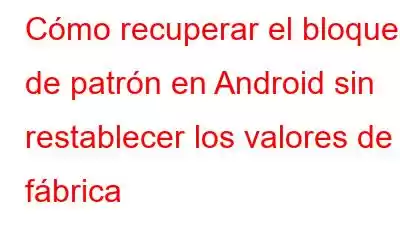“Errar es humano”, es algo que citamos a menudo. En los tiempos modernos, ¡recordar la combinación correcta de desbloqueo de teléfonos inteligentes es donde nos equivocamos con mayor frecuencia!
Cuando se trata de privacidad, algunos de nosotros somos demasiado cautelosos y tendemos a crear patrones de bloqueo de Android que resultan ser nuestra perdición. Si olvida el patrón, lo cual no es raro si tiene afinidad con las cerraduras complicadas, el restablecimiento de fábrica es quizás la única opción que conoce para restablecer su teléfono. Pero hay otras formas de restablecer tu patrón de bloqueo.
Aquí tienes una lista de medidas alternativas que puedes probar:
A. Restablecer mediante "Olvidé mi contraseña":
Hay un límite en la cantidad de veces que puedes ingresar tu patrón establecido. Si agotas ese límite, normalmente verás un enlace de "olvidé mi patrón/contraseña". Toque el enlace y accederá a una página donde deberá introducir sus credenciales de Gmail. Tan pronto como lo completes, podrás establecer un nuevo patrón de bloqueo.
B. Desbloqueo con verificación en dos pasos:
La verificación en dos pasos es una característica de seguridad agregada a tu cuenta de Google. Requiere un código de acceso único (recibido a través de SMS, llamada de voz o Google Authenticator) además de tus credenciales de Google cuando intentas iniciar sesión en tu Android.
>p>
Fuente de la imagen: androidcentral.com
Una vez configurada la verificación en dos pasos, se puede utilizar para generar contraseñas para diferentes aplicaciones, lo que permite que aplicaciones y dispositivos de terceros accedan a su cuenta de Google una vez que estén autorizados.
Después de habilitar la verificación en dos pasos, debe anular los permisos de acceso a su Android a través de la cuenta de Google y volver a autorizarlo con la verificación en dos pasos. Una vez que se haya realizado correctamente, debería poder acceder a su dispositivo incluso si no recuerda su patrón de desbloqueo.
Lea también: Cómo mejorar la señal de Wi-Fi en Android
¿Cómo anular los permisos de acceso?
Puedes anular los permisos de acceso a tu Android desde Google, puedes seguir los siguientes pasos:
Lea también: Cómo evitar que su teléfono se sobrecaliente
Vuelva a generar la contraseña para su Android (Contraseñas de aplicaciones)
Una vez que se revoquen los permisos de acceso desde su dispositivo Android, debe volver a conectarlo a la cuenta de Google seguido de un nuevo proceso de generación de contraseña:
Lea también: Las 10 mejores aplicaciones de rastreo GPS para Android 2017
Vuelva a la página Contraseñas de aplicaciones y haga clic en "Listo". Deberías poder acceder al contenido de tu dispositivo Android.
Dicho y hecho, ¡no querrás esforzarte tanto para recuperar el patrón de bloqueo de seguridad de tu dispositivo! Siempre es más seguro dibujar un patrón que puedas recordar fácilmente. En caso de que necesites poner un patrón complicado, puedes codificarlo en dígitos y guardarlo en un lugar seguro.
Si necesitas más consejos y trucos de este tipo, cuéntanos tu problema en la sección de comentarios a continuación.
Leer: 0